WPS Excel设置错误指示器颜色的方法
2024-01-03 13:27:53作者:极光下载站
wps是很多小伙伴都在使用的一款在线文档编辑软件,在这款软件中,我们可以根据自己的需求对各种格式的文档进行编辑,也可以在对表格文档进行编辑的过程中更改错误指示器的颜色。在WPS的表格文档编辑页面中,我们点击打开文件和“选项”,接着在错误检查页面中,我们找到“错误指示器颜色”选项,点击打开该选项,最后在下拉列表中选择一个自己喜欢的颜色,再点击确定选项即可。有的小伙伴可能不清楚具体的操作方法,接下来小编就来和大家分享一下WPS excel设置错误指示器颜色的方法。
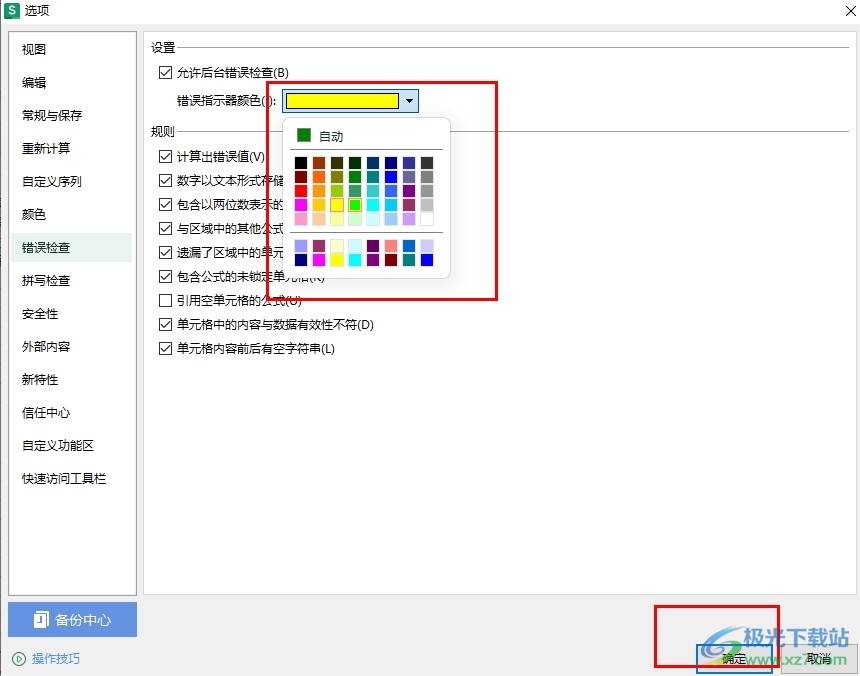
方法步骤
1、第一步,我们点击打开Wps软件之后,在WPS页面中点击打开一个表格文档
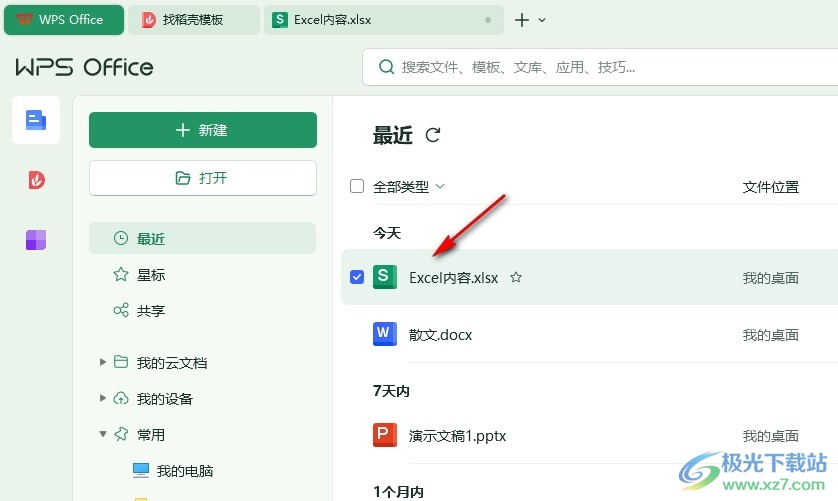
2、第二步,打开表格文档之后,我们在表格文档中再点击打开“文件”选项
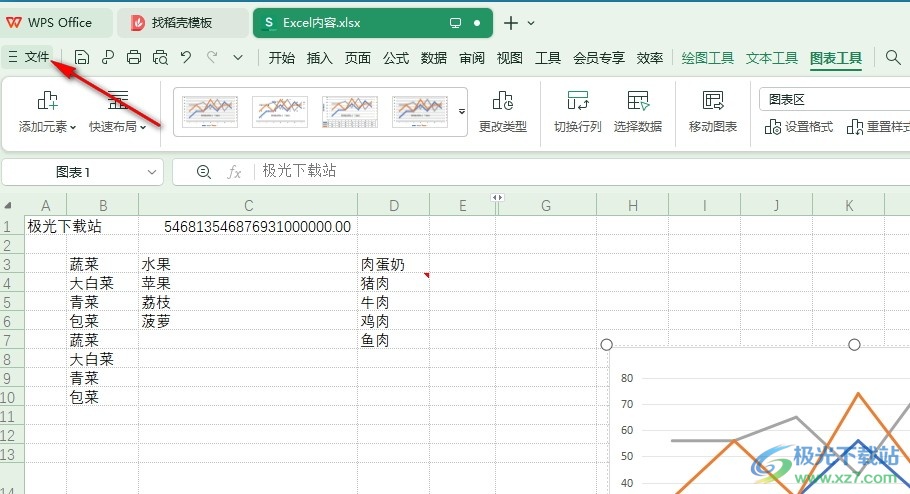
3、第三步,在文件的选项列表中,我们找到“选项”,点击打开该选项
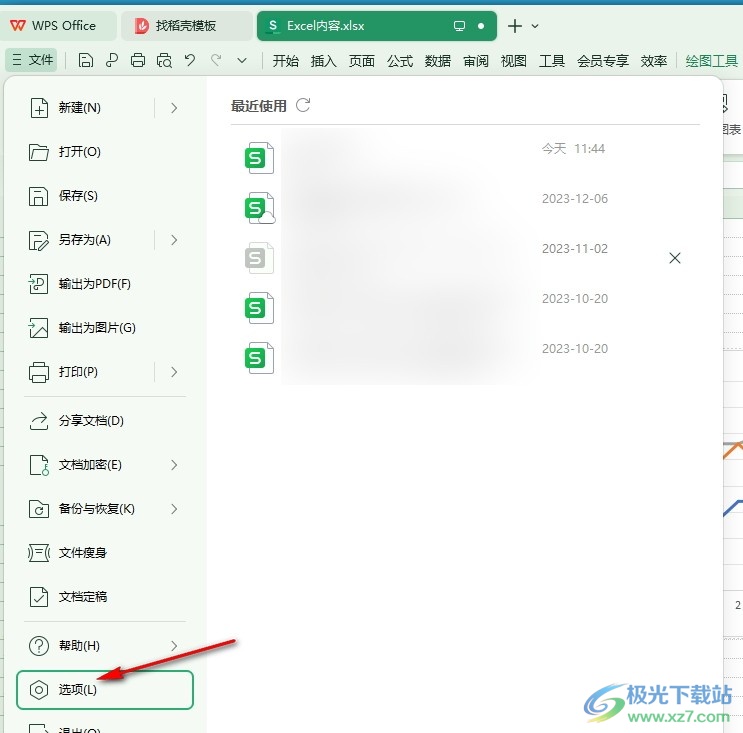
4、第四步,进入选项页面之后,我们在左侧列表中点击打开“错误检查”选项

5、第五步,最后我们在错误检查页面中打开“错误指示器颜色”选项,然后在下拉列表中选择一个自己喜欢的颜色即可
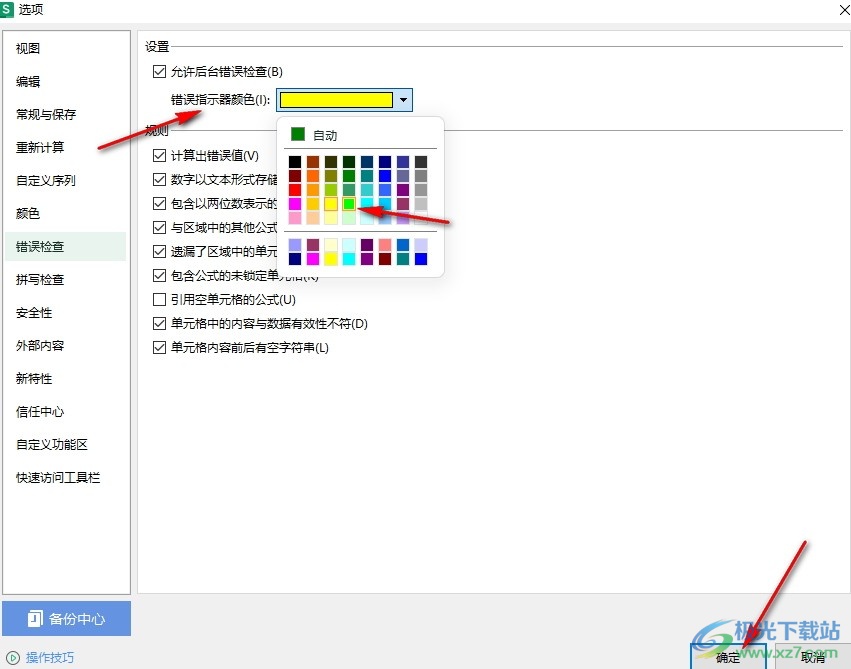
以上就是小编整理总结出的关于WPS Excel设置错误指示器颜色的方法,我们进入WPS的选项设置页面,然后在该页面中点击打开错误检查选项,接着在错误检查页面中点击打开错误指示器颜色选项,最后在下拉列表中选择一个自己需要的颜色再点击确定选项即可,感兴趣的小伙伴快去试试吧。
